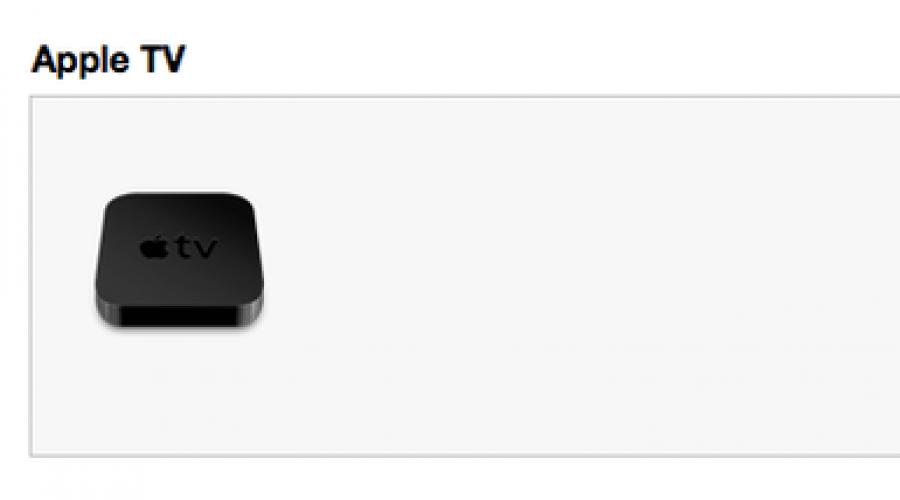
Сама процедура установки прибора хоть и не является сложной, но требует понимания того, что делаешь. Очень часто неправильное подключение прибора лежит в основе проблемы: не включается эпл тв, если с подобной проблемой столкнулись и вы, то первоначально рекомендуется проверить различные подключения и входные разъемы, для определения степени неисправности.
Не включается Apple TV: проверка правильности подключения
Если Apple TV не включается, проверку подключения можно провести в несколько этапов:
- Для начала следует убедиться, что кабель, который соединяет Apple TV и телевизор правильно подключен. Процесс подключения заключается в подсоединении одного конца кабеля HDMI к панели телевизора, а другого – к панели Apple TV. Если у вас нет такого кабеля, возможно использование аудио и видеокабеля;
- Нужно также проверить прочность подключение шнуров питания прибора, а также телевизионного прибора к питанию. Подключение шнуров питания производится путем подсоединения одного конца кабеля к панели Apple TV, а другого–к розетке;
- Позже, следует включить телевизор, выбрать нужный тип входного канала;
- Дальше следует перезагрузить прибор. Перезагрузка совершается путем последовательного нажатия на клавиши: Настройки – Основные настройки – Перезагрузка.
Если не включается Apple TV и после всей проделанной работы, и на попытки перезагрузить прибор нет ожидаемой реакции, нужно:
Распаковка Apple TV 4k 2021
- Удерживать нажатие на кнопку Меню, а затем на кнопку Вниз, отпускайте, когда лампочка на Apple TV замигает (произойти это должно, приблизительно, в течении пяти секунд);
- Отключить кабель, который обеспечивает питание, на несколько секунд, а затем подсоединить его снова для установки нового соединения.
Приборы, которые необходимы для подключения
Важно также быть точно уверенным в наличии приборов, которые нужны для подключения на Apple TV, иногда не включается эпл тв именно из-за их частичного отсутствия. Для того, что бы успешно использовать устройство, необходимо:
- Подключенный Интернет (подключение около двух с половиной мбит/с);
- Запись, которая разрешает приобретать и брать напрокат фильмы и шоу;
- Телевизор.
Не включается эпл тв: неполадки с питанием
Причиной, по которой не включается эпл тв, могут стать проблемы с питанием. Сигнализировать о сложностях с подачей питания может индикатор, который мигает больше нескольких минут, если это так, следует восстановить устройство.
Нужно совершить несколько шагов для восстановления питания:
- Поочередным нажатием кнопок: Настройки – Основные настройки – Сбросить – Восстановить;
- Предыдущие действия должны привести к восстановлению исходных настроек с последующей установкой новой версии, не следует подключать питание до завершения восстановления.
Наконец следует напомнить, что во время подключения на устройство не рекомендуют ставить посторонних предметов, ведь это может создать определенные помехи, которые отрицательно могут повлиять на создание рабочего соединения.
Быстрый обзор Apple TV 4K 2022! #appletv
Если не включается Apple TV, вы можете также обратиться в , мы всегда будем рады помочь вам в устранении любых возникших проблем с техникой и облегчении вашей жизни. Специалисты быстро устранят все причины, по которым не включается эпл тв, продлят службу вашего прибора. Все работы по подключению выполнят быстро и качественно, предоставят гарантию на свои услуги.
Чудной яблочной приставки Apple TV! И сегодня я хотел бы рассказать о небольшой проблеме, которая может произойти с ней. Думаю, что некоторые из вас уже видели на экране картинку, где Apple TV требует подключение к iTunes. Вроде все просто, но без подводных камней, как всегда, не обходится…
Итак, для начала нам надо отключить Apple TV от телевизора и отсоединить все кабели . Далее, нам понадобиться компьютер с установленным iTunes последней версии. Кроме всего прочего, нам нужен кабель micro-USB USB , которого в комплекте, естественно нет, но его легко можно приобрести в любом магазине бытовой электроники. Если у вас есть полный набор из всего вышеперечисленного, то можно приступать!
Перепрошивка Apple TV
Подключаем Apple TV к розетке, а при помощи кабеля micro-USB подключаем к компьютеру. Если ваша приставка сошла с ума в режиме восстановления, то она должна будет отобразиться в iTunes. Но иногда, iTunes может так и не увидеть подключенную приставку. В таком случае, не стоит бежать в магазин за другим кабелем, достаточно ввести Apple TV в режим DFU (Device Firmware Update).
Что бы активировать сей режим, надо подключить кабель питания к приставке, подключить Apple TV к компьютеру и нажать на следующие комбинации на пульте управления Apple Remote:
1) Нажать и держать кнопки Menu и Вниз в течении 6 секунд . После этого вы увидите, что индикатор на приставке погас.
2) Не отпуская кнопку Menu отпустите кнопку Вниз и нажмите Play, и удерживайте Menu и Play в течении 6-7 секунд , пока приставка не отобразиться в iTunes. После этого надо подождать секунд 10 — 15. Если все сделано верно, то индикатор на Apple TV начнет быстро мигать, а на экране компьютера появится вот такое изображение:

После этого нажмите на кнопку «Восстановить Apple TV…» и следуйте дальнейшим инструкциям. Если все прошло успешно, то по окончанию, можете вновь подключать приставку к телевизору, и начинать использование!
Если по каким-то причинам у вас не получилось произвести перепрошивку Apple TV, не отчаивайтесь — можете написать в комментарии о своей проблеме или
Приставка для воспроизведения потокового видео от Apple стоимостью 4500 руб. — это доступ к огромной коллекции музыки и фильмов iTunes, доступ в интернет , а также возможность беспроводной трансляции ваших медиафайлов с iPhone, iPad или компьютера на телевизор. Мои советы помогут вам без особых проблем найти общий язык с Apple TV.
| Порты и разъемы | Описание |
| 1. ИК-приемник | Используется для дистанционного управления Apple TV пультом, входящим в комплект поставки. |
| 2. Индикатор статуса | Индикатор статуса медленно мигает белым при включении Apple TV. Когда Apple TV находится в рабочем режиме, индикатор статуса горит белым светом не мигая. Подробнее об индикаторе статуса Apple TV. |
| 3. Порт питания | Используйте кабель питания переменного тока, входящий в комплект поставки. |
| 4. Порт HDMI | С помощью кабеля HDMI подключите Apple TV к телевизору или AV-приемнику через порт HDMI. |
| 5. Порт микро-USB | Для обслуживания и диагностики. |
| 6. Цифровой оптический аудиопорт | С помощью волоконно-оптического аудиокабеля (также известного как S/PDIF или TOSLINK) подключите Apple TV (2-го и 3-го поколения) к приемнику домашнего кинотеатра через цифровой оптический аудиопорт. |
| 7. Порт Ethernet | Для проводного доступа в Интернет подключите кабель Ethernet. |
Правильное управление приставкой Apple TV
Дизайн пульта дистанционного управления Apple TV с его несколькими кнопками трудно назвать шикарным. Но даже при его аскетизме непросто найти нужную функцию. Наши маленькие хитрости упростят вам жизнь.

- Возврат к главному экрану . Вместо того чтобы щелкать по пунктам субменю, для возврата на главный экран удерживайте нажатой кнопку Меню на пульте в течение двух секунд.
- Аудиотреки и субтитры . Чтобы выбрать звуковую дорожку или включить субтитры, во время воспроизведения фильма удерживайте нажатой клавишу выбора в течение двух секунд. Во всплывающем меню при помощи кнопки-крестовинывыберите Audio, перейдите к нужной дорожке и подтвердите свое намерение нажатием кнопки выбора. Тоже самое проделайте в меню субтитров.
- Дистанционное управление с iPhone . Приставкой очень удобно управлять с iPhone. Скачайте из магазина бесплатное приложение Apple Remote, нажмите на Добавить устройство и следуйте указаниям.
Упорядочивание значков
Часто смотрите с Apple TV видеоматериалы в онлайне? Тогда вынесите соответствующие значки, например YouTube, Watchever и VeVo, на верхнюю строчку, чтобы лишний раз не нажимать на кнопки. Для этого с помощью кнопки-крестовины на пульте выберите сервис, ярлык которого вы хотите иметь под рукой, и удерживайте нажатой кнопку выбора до тех пор, пока значок не начнет качаться. Затем переместите значок при помощи кнопки-крестовины в желаемое место и снова нажмите на кнопку выбора.
Настройка разрешения изображения
Если у вас приставка Apple TV третьего поколения (о чем свидетельствует надпись «1080p» на упаковке, вы можете смотреть видео в формате Full HD. Чтобы установить максимальное разрешение, выберите Настройки, Аудио и видео и Разрешение . Активируйте 1080p HD 50 Гц и нажмите на кнопку выбора.
Передача файлов на Apple TV

Ваши медиа файлы с iPhone, iPad или Mac можно в одно мгновение передать на Apple TV — при условии, что устройства находятся в одной беспроводной сети. Выбрав файл, щелкните по кнопке передачи (квадрат со стрелкой), затем по значку AirPlay и по Apple TV и файл окажется на приставке.
На экран телевизора можно также отправить картинку с дисплея iPhone и iPad (AppleTV 2 и iOS 5, iPhone 4S, iPad 2), чтобы, к примеру, поиграть Angry Birds Star Wars в формате 40 дюймов.
На iOS 7: Переместите центр управления из нижней части дисплея в верхнюю. Выберите значок AirPlay и AppleTV и активируйте нажатием пальца опцию Синхронизация экранов.
На iOS 6: Дважды нажмите на кнопку возврата на главный экран и перемещайтесь вправо, пока не увидите значок AirPlay. Коснитесь его, нажмите на Apple TV и выберите Синхронизация экранов .
Как открывать видео файлы с iTunes

Отправка каждого отдельного видеофайла с компьютера на Aplle TV через AirPlay вряд ли доставит удовольствие. С iTunes все гораздо проще. Файлы вашей медиатеки (Library) можно открывать и сразу воспроизводить в Apple TV Home Sharing (Домашняя коллекция). Для начала нужно настроить доступ файлов с iTunes на компьютере.
Кликните по значку выпадающего меню в левом верхнем углу экрана и затем выберите Медиатека и Активировать Ноme Sharing — для этого понадобится ввести логин Apple ID. Далее настройте доступ к вашей коллекции с Apple TV. Выберите на главном экране Компьютер , Активировать Home Sharing , введите Apple ID и нажмите на кнопку Готово . Теперь при щелчке по значку Компьютер на главном экране у вас появится доступ к контенту медиатеки iTunes с плеера AppleTV.
Продукция Apple славится своими сверхудобными пользовательскими интерфейсами и возможностью легкой и быстрой настройки. Конечно же, это утверждение верно и для Apple TV. Его подключение к телевизору выполняется совсем не сложно и занимает около 8-10 минут.
В первую очередь, Вам нужно распаковать Apple TV. Не забывайте о том, что кабели HDMI не входят в комплект поставки, поэтому Вам придётся купить их отдельно. Подсоедините кабель к HDTV и Apple TV, затем подключите устройство к розетке.
Если соединение установлено правильно, начнет загружаться, отображая логотип Apple на экране. Выберите язык, который Вы хотите использовать в меню с помощью пульта дистанционного управления (это делается с помощью переключателя громкости и кнопки в центре).
Apple TV начнет сканировать доступные Wi-Fi сети для подключения к ним (при условии, что вы используете Wi-Fi, поскольку Apple TV может также подключаться через Ethernet). Найдите Ваше подключение и выберите его, затем введите пароль и нажмите кнопку «ОК». Apple TV начнет подключаться к сети, если Вы правильно ввели всю информацию.
На отобразившийся вопрос выберите, хотите ли Вы, чтобы любая диагностическая информация передавалась на сайт Apple. Если Вам нужен такой обмен данными, сделайте соответствующие настройки, и сведения о том, как работает Apple TV (если наблюдаются неполадки, например) будут передаваться на официальный сайт компании. Вместе с тем, Ваша личная информация никуда отправляться не будет, поэтому беспокоиться не нужно.
Убедитесь, что на Вашем главном домашнем компьютере установлен и корректно работает сервис Home Sharing. Он позволяет передавать из библиотеки ITunes на Apple TV контент, который будет отображаться на вашем HDTV. Конечно, можно использовать Apple TV, чтобы подключиться к Интернету и получить файлы без использования этого сервиса, но с ним Вы получите больше возможностей.
После выполнения всех вышеуказанных действий все должно синхронизироваться — Apple TV должен быть подключен к Wi-Fi сети и Интернету, а также к библиотеке ITunes на Вашем компьютере.

Управление Apple TV с помощью iPhone
С появлением прошивки 7, Apple предоставила еще более быстрый и простой способ настроить Apple TV, используя только iPhone. Это стало возможным благодаря внедрению iBeacon — новой функции, обеспечивающей чтение компакт-дисков с помощью IOS 7. Использование встроенной технологии Bluetooth в iBeacon позволяет iPhone или Ipad (начиная с третьего поколения гаджетов) синхронизироваться с Apple TV (третьего поколения под управлением операционной системы 6.0). Сервис также использует Bluetooth для передачи всей информации, необходимой Apple TV для подключения к локальной беспроводной сети. Кроме того, iBeacon передает информацию, необходимую для подключения Apple TV к ITunes Store, поэтому Вы можете приобрести музыку, фильмы и ТВ-шоу и отображать их на экране телевизора с помощью Apple TV.
Как только Apple TV подключится к телевизору и синхронизируется с ним, подготовьте свой iPhone – он должен быть разблокирован и подключен к локальной беспроводной сети.
Вы также должны включить Bluetooth. Затем слегка коснитесь айфоном верхней части Apple TV, после этого переместите iPhone на расстояние не более 20 см от Apple TV. Затем на экране смартфона вы должны увидеть надпись «Хотите ли Вы продолжить?». Нажмите «Да».
После этого Вы увидите предложение ввести свой идентификатор Apple и пароль. Введите эти данные, а затем нажмите кнопку «OK» в диалоговом окне. Теперь Вы увидите два запроса: сохранить ли Apple ID на Apple TV, чтобы в дальнейшем делать покупки в магазине ITunes, и разрешить ли Apple TV отправлять диагностическую информацию на сайт компании. После ответов на эти вопросы Apple TV начинает процесс настройки.

Процесс настройки при этом не будет отображаться на экране. Несмотря на то, что визуально будет складываться впечатление, что ничего не происходит, Вы должны подождать около 1 минуты. Когда конфигурация будет завершена, Ваш Apple TV окажется подключенным к локальной сети Wi-Fi, а аккаунт магазина Itunes будет настроенным. После этого устройство полностью готово к использованию.
Однако если выбранная беспроводная сеть не подключается или в диапазоне доступно несколько сетей Wi-Fi, Вы можете получить следующее сообщение в процессе установки: «Возникла проблема с подключением к сети. Сеть Wi-Fi, к которой Вы пытаетесь подключиться, не может быть найдена». Если это произойдет, просто нажмите клавишу Меню на пульте дистанционного управления Apple TV, выберите Other, а затем с помощью пульта введите имя беспроводной сети, которую Вы хотите использовать. Когда Apple TV распознает сеть, к которой подключен iPhone, он автоматически переходит к установке.
Источник: passportbdd.ru
9 исправлений, которые стоит попробовать, если ваш Apple TV продолжает зависать
Apple TV, возможно, является самой отточенной и мощной потоковой приставкой, которую можно купить за деньги, но она не застрахована от проблем с производительностью и сбоев. Например, в какой-то момент вы можете столкнуться с проблемой, когда ваш Apple TV продолжает зависать без видимой причины.
Если вы чувствуете некоторое «разрыв» из-за того, что не можете «видеть» свои любимые шоу на Apple TV, у нас есть несколько практических советов по устранению неполадок, которые вы можете попробовать, чтобы снова стать домоседом.
Программы для Windows, мобильные приложения, игры — ВСЁ БЕСПЛАТНО, в нашем закрытом телеграмм канале — Подписывайтесь:)

1. Перезапуск Apple TV
Одним из самых простых и эффективных решений является простая перезагрузка устройства. Это может помочь решить проблемы, от незначительных программных сбоев до серьезных проблем. Вот как это сделать.
- Откройте «Настройки» на Apple TV.
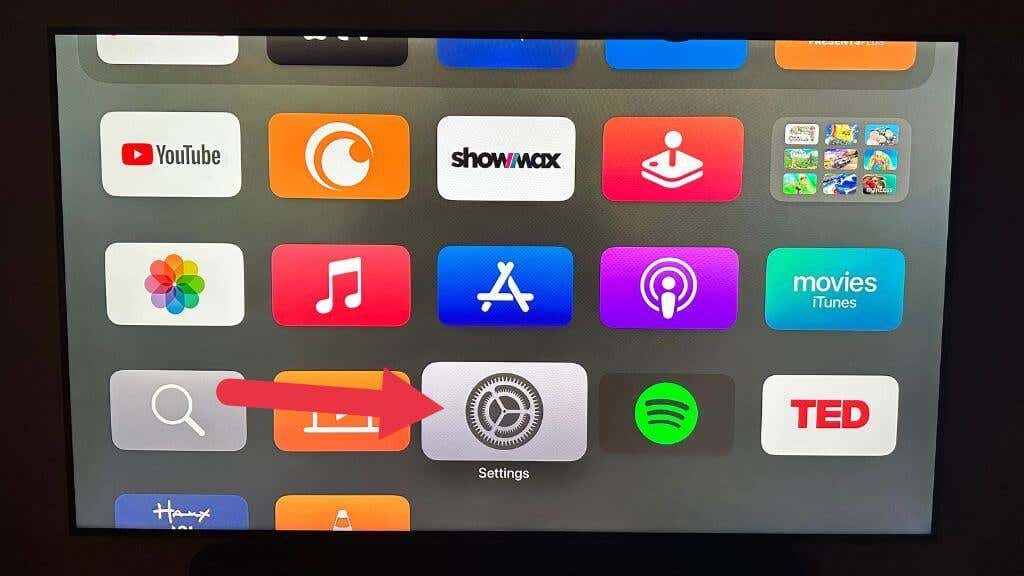
- Перейдите к Система.
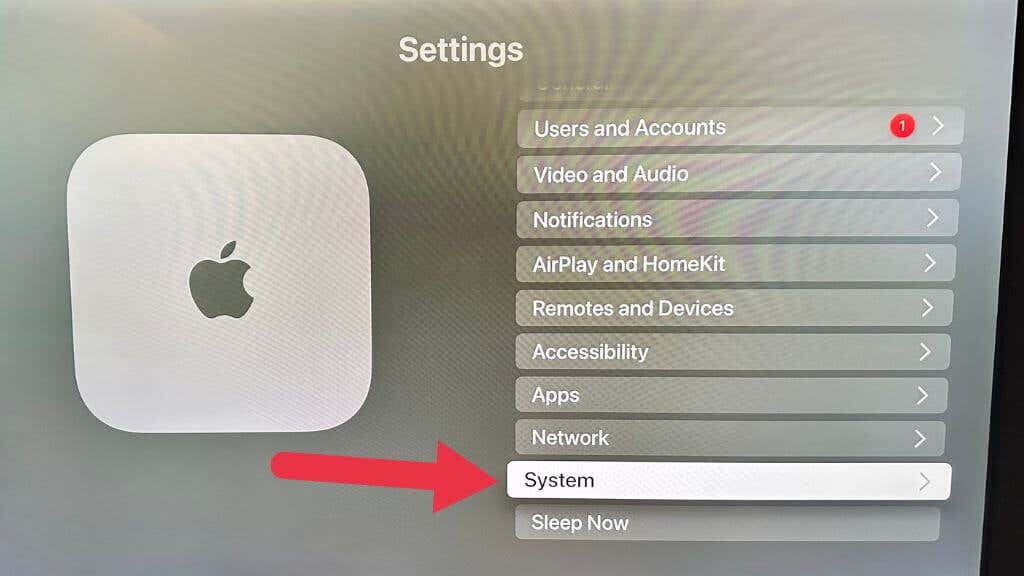
- Выберите «Перезагрузить».
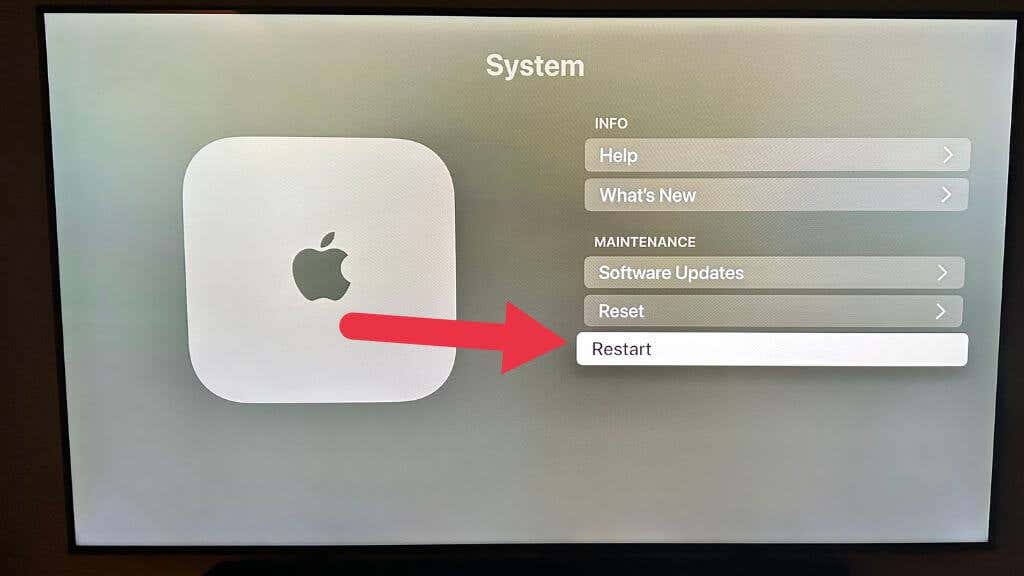
Перезагрузка может быть особенно эффективной с Apple TV, потому что они почти никогда не перезагружаются и полностью не выключаются, что позволяет накапливать всевозможные ошибки.
2. Обновление программного обеспечения Apple TV
Поддержание программного обеспечения вашего Apple TV в актуальном состоянии необходимо для предотвращения зависаний и других проблем с производительностью. Если у вас зависает Apple TV, важно проверить наличие доступных обновлений программного обеспечения. Вот как обновить программное обеспечение Apple TV:
Чтобы убедиться, что ваш Apple TV настроен на автоматическое обновление, выполните следующие действия:
- Перейдите в «Настройки» на Apple TV.
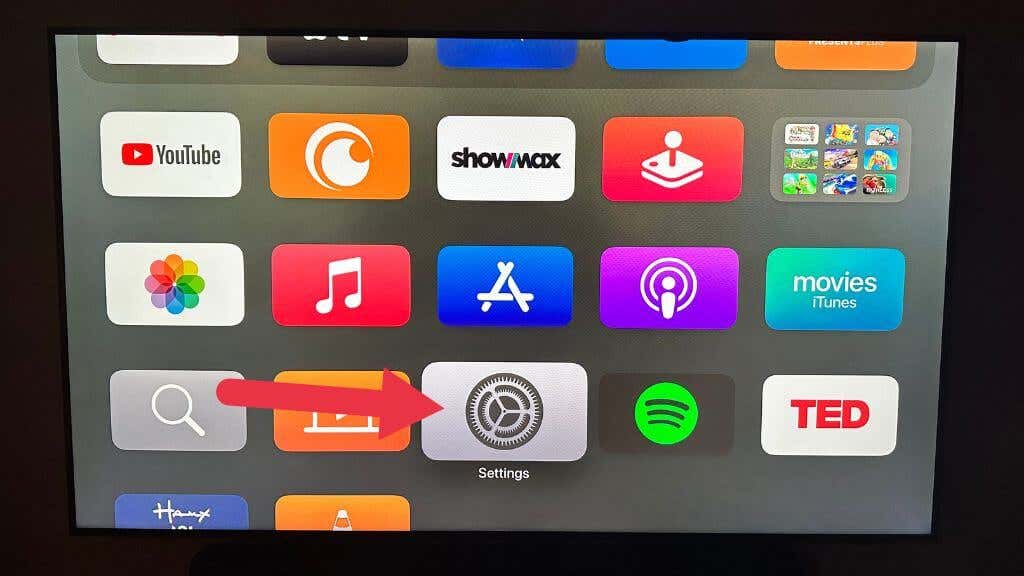
- Выберите Система > Обновления программного обеспечения.
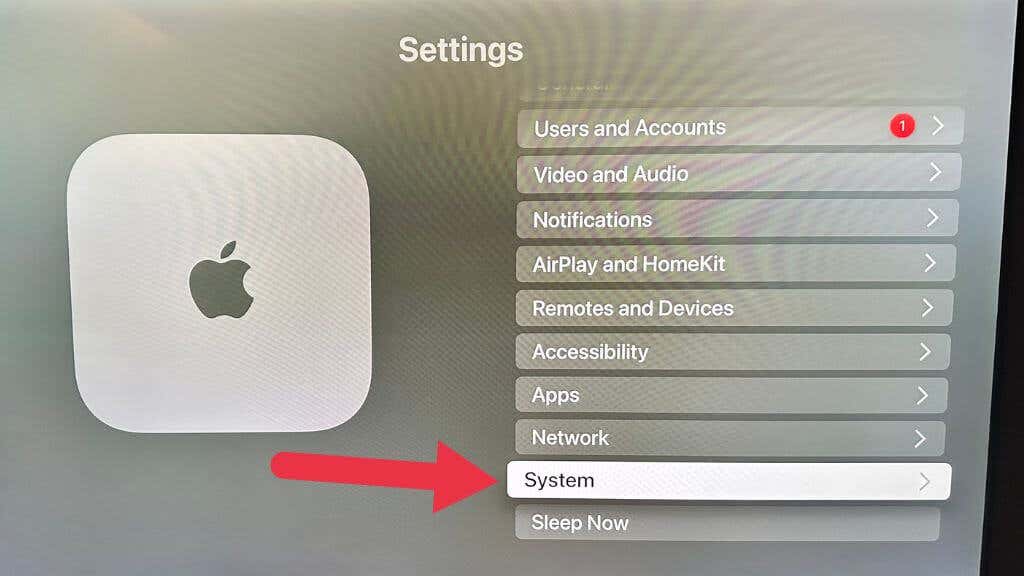
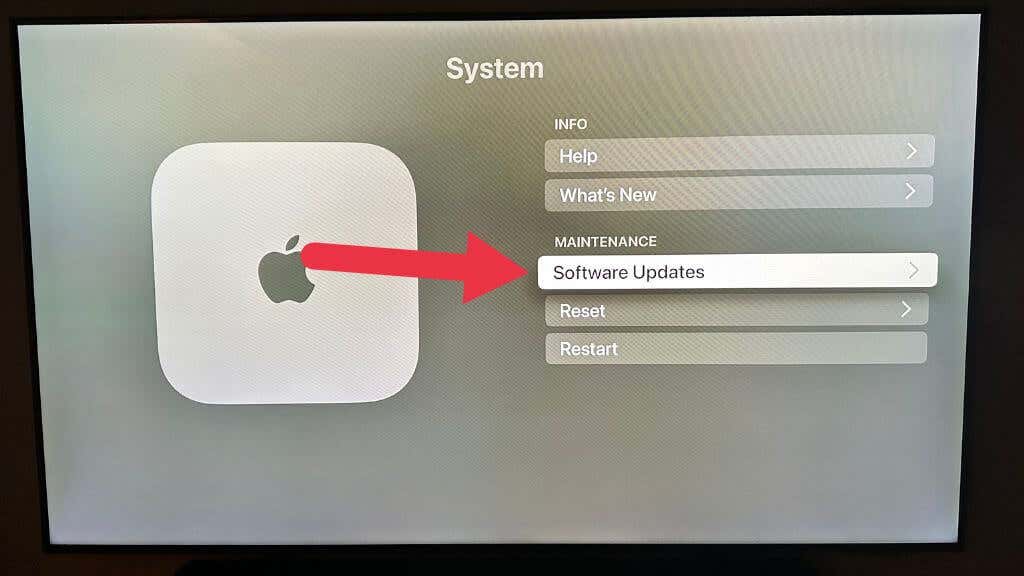
- Включите переключатель для автоматического обновления.
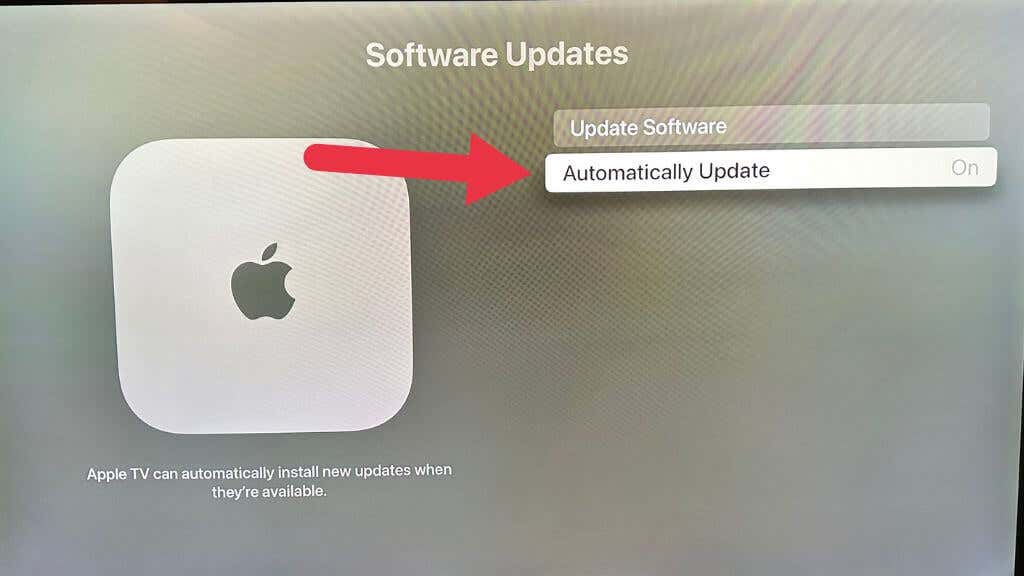
Обновите программное обеспечение Apple TV вручную:
- Перейдите в «Настройки» > «Система» на Apple TV.
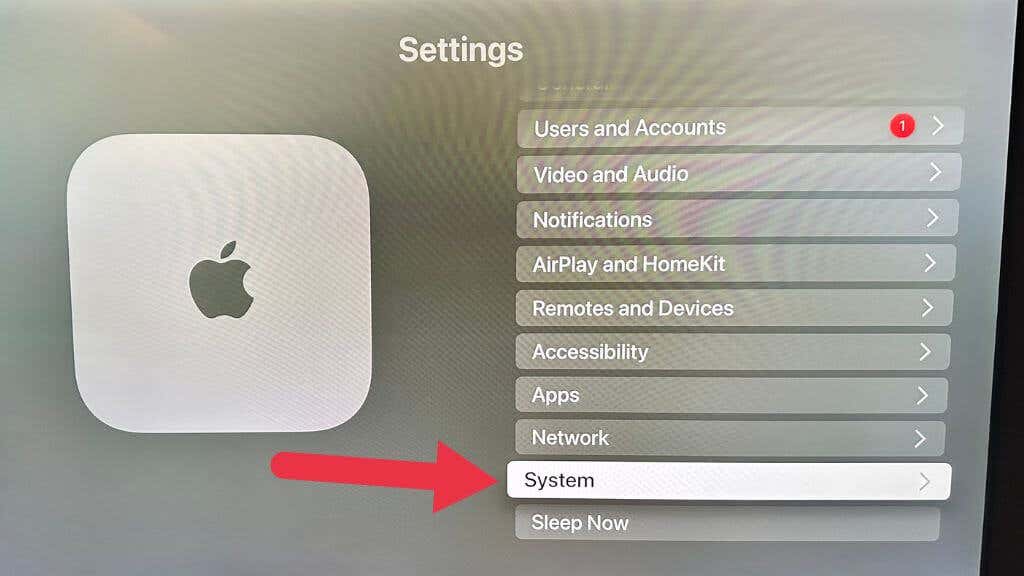
- Выберите Обновления программного обеспечения.
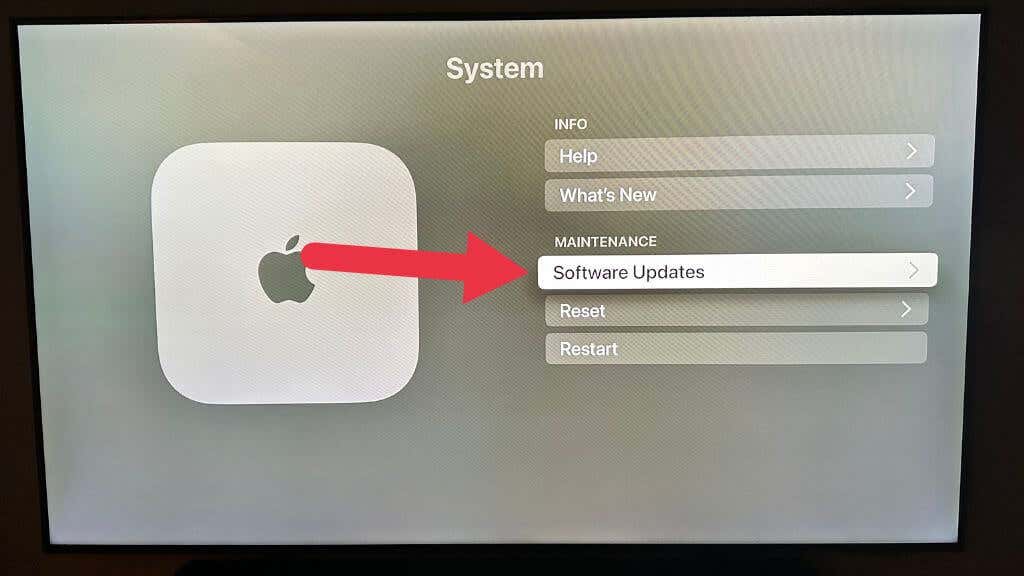
- Выберите Обновить программное обеспечение.
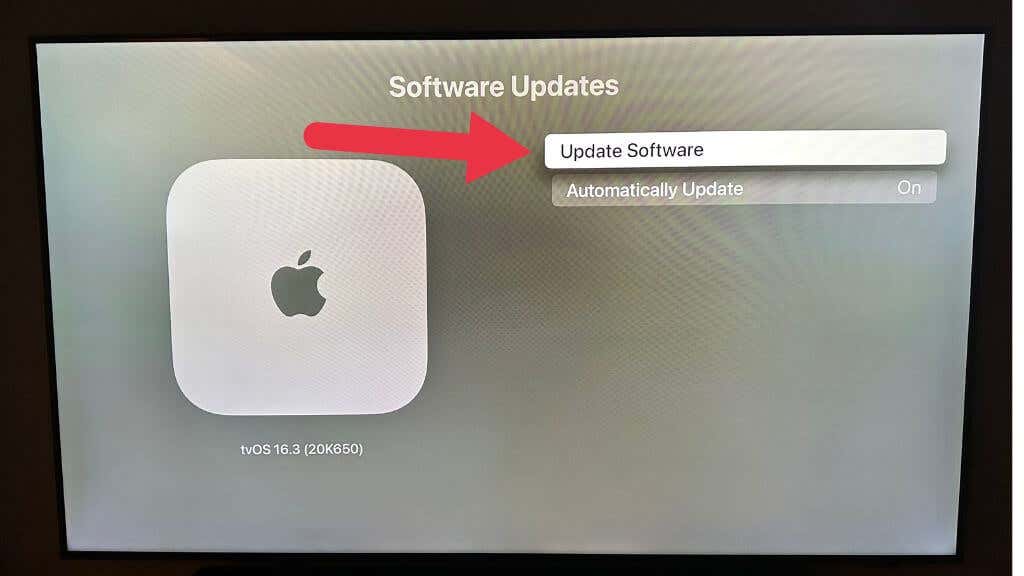
- Выберите скачать и установить.
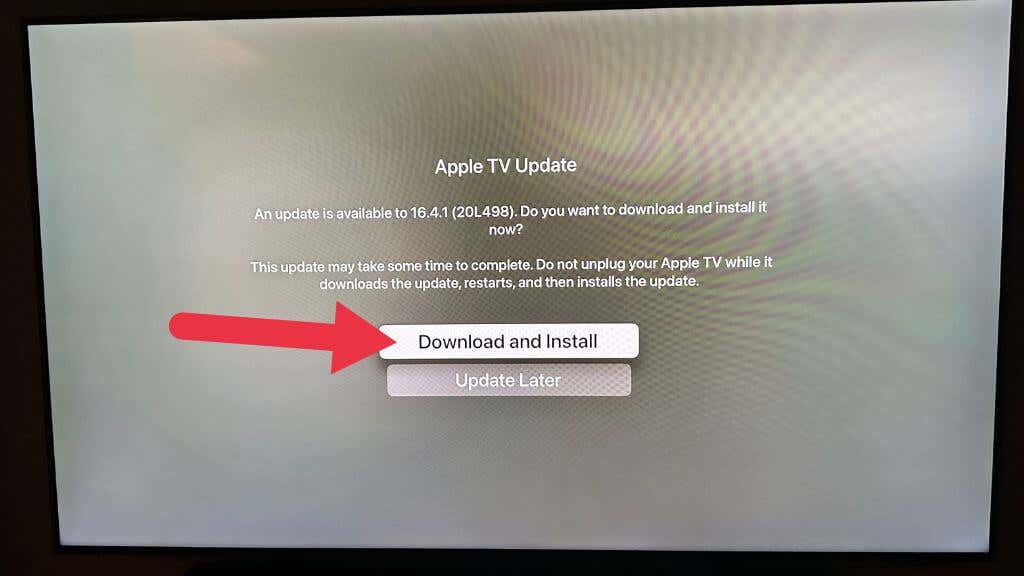
- После установки обновления ваш Apple TV автоматически перезагрузится.
Если обновление не решает вашу проблему, есть еще что-то, что вы можете попробовать, но в конечном итоге вам, возможно, придется сообщить в службу поддержки Apple, если это новая ошибка.
3. Проверка подключения к Интернету
Плохое интернет-соединение часто может быть причиной зависания Apple TV. Если у вашего Apple TV возникают проблемы при подключении к Интернету, или если ваше интернет-соединение медленное или периодически обрывается, это может вызвать проблемы с потоковой передачей и привести к зависанию. Вот как проверить подключение к Интернету на Apple TV:
- Перейдите в настройки.
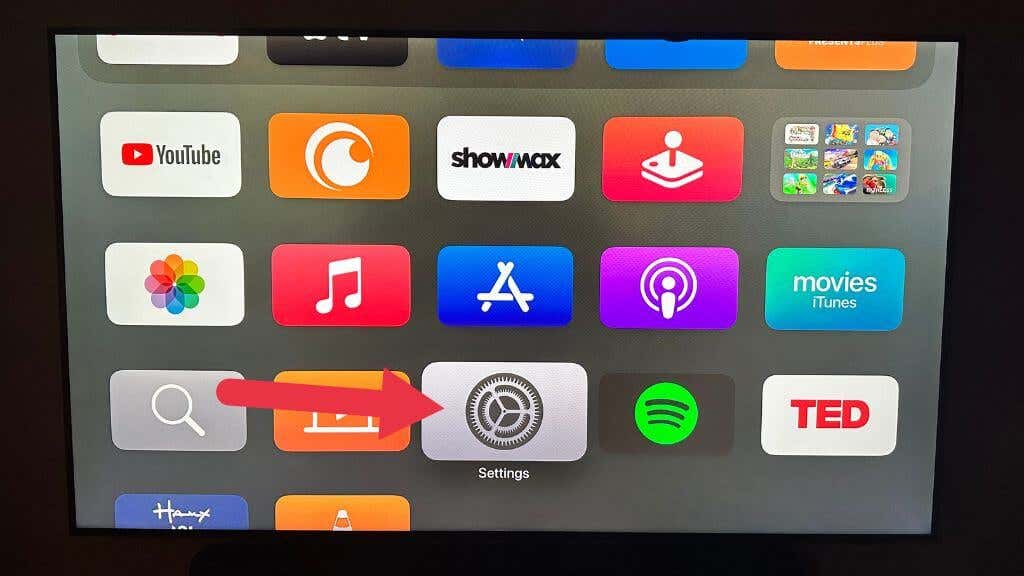
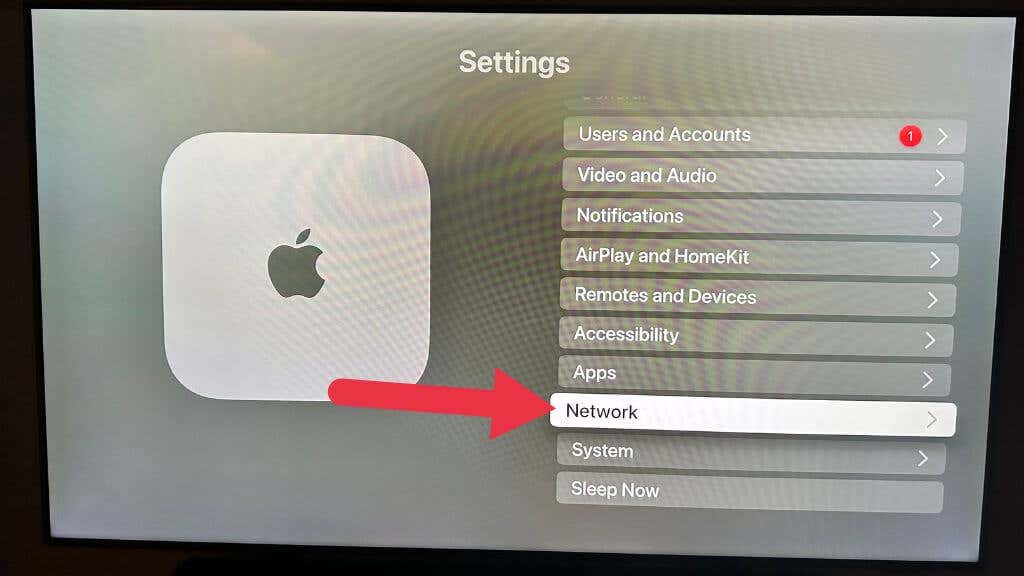
- Проверьте, правильно ли подключено ваше соединение Wi-Fi или Ethernet.
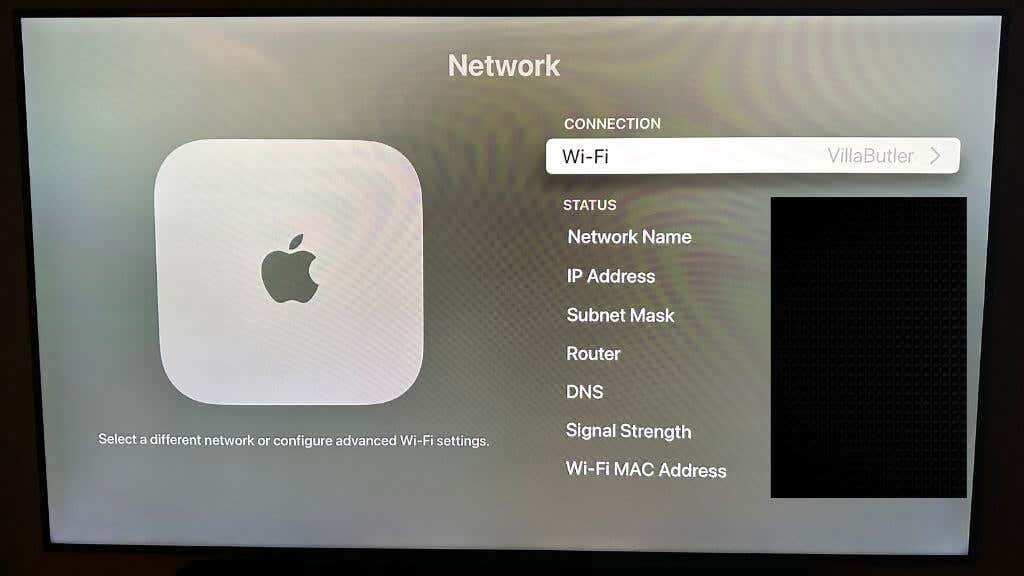
- Если вы используете Wi-Fi, попробуйте переместить Apple TV ближе к маршрутизатору или вместо этого использовать кабель Ethernet.
Если ваше интернет-соединение по-прежнему не работает должным образом, попробуйте перезагрузить маршрутизатор или обратитесь за помощью к своему интернет-провайдеру.
В случае проблем с пропускной способностью используйте сайт тестирования скорости интернета, например SpeedTest.net или Fast.com чтобы убедиться, что вы получаете достаточную скорость вашего соединения для поддержки необходимой вам пропускной способности.
4. Настройка параметров видео
Еще одно потенциальное решение, которое можно попробовать, если ваш Apple TV продолжает зависать, — это настроить параметры видео. В зависимости от вашего телевизора и контента, который вы пытаетесь посмотреть, определенные настройки видео могут вызвать проблемы с воспроизведением и привести к зависанию.
Вот как настроить параметры видео на Apple TV:
- Перейдите в «Настройки» на Apple TV.
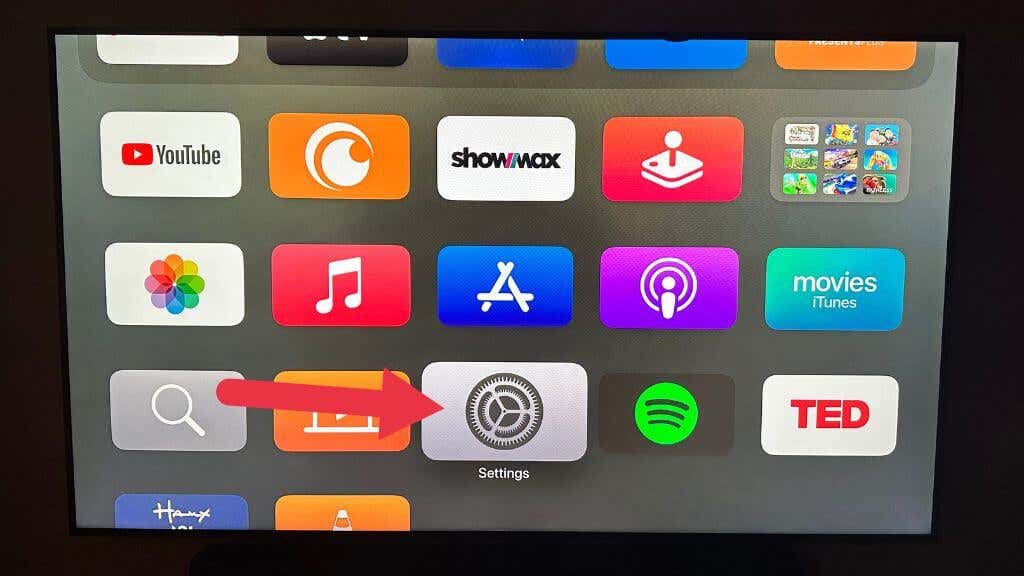
- Выберите Видео и аудио.
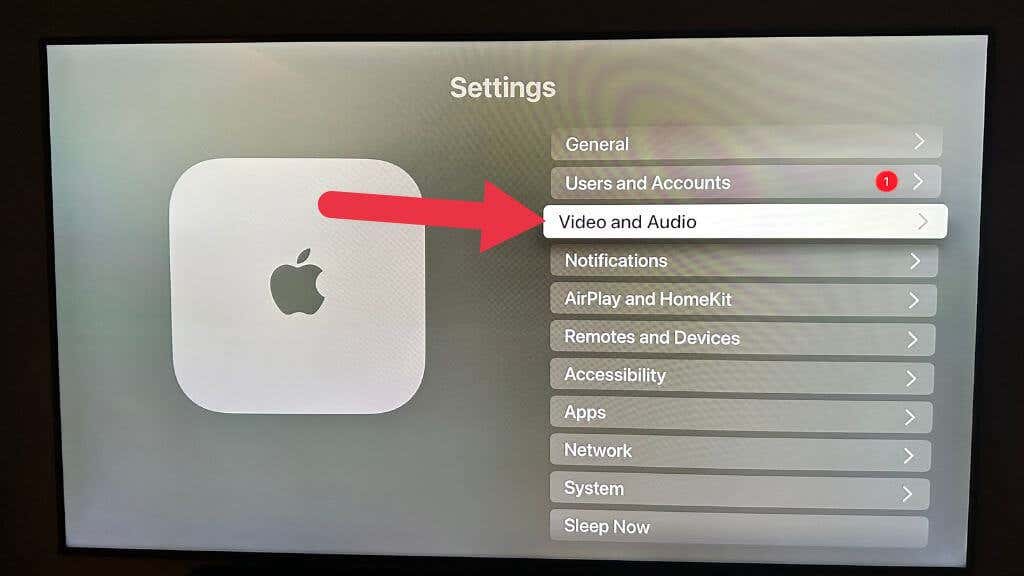
- Проверьте, подходят ли настройки для вашего телевизора и контента, который вы смотрите.
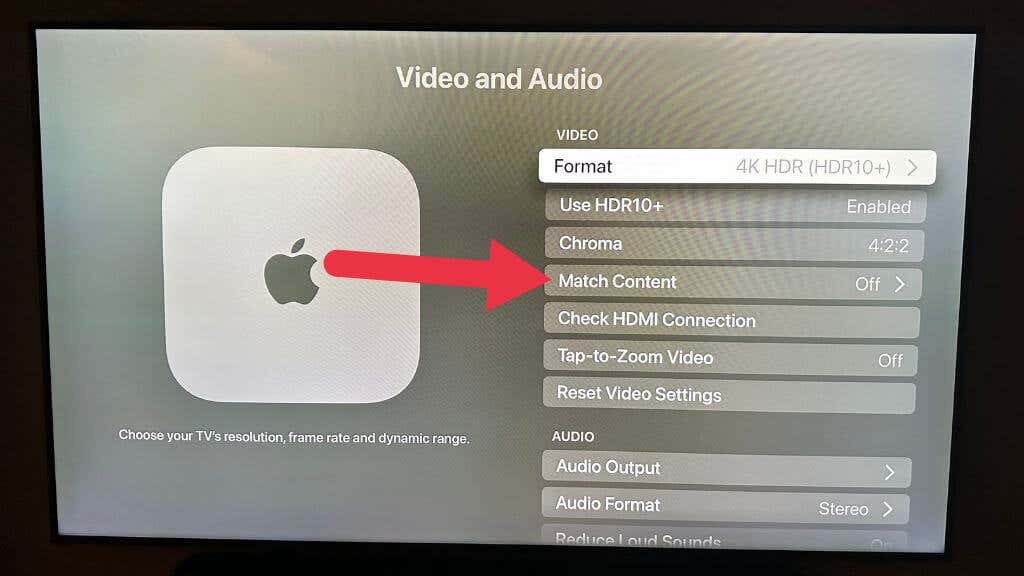
- Если вы столкнулись с зависанием, попробуйте уменьшить разрешение или отключить параметр «Соответствие содержимому» или «Частота кадров».
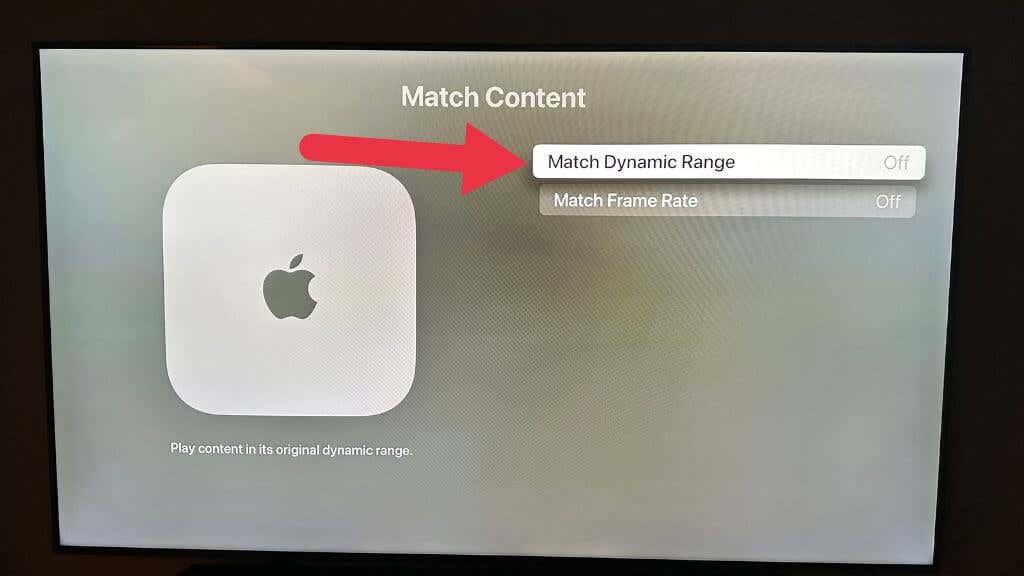
- Если у вас по-прежнему возникают проблемы, попробуйте настроить другие параметры видео, такие как «Цветность», «Динамический диапазон» или «Глубина цвета».
Изменяя настройки видео, вы можете решить проблемы с зависанием и улучшить общее впечатление от просмотра. Если ваш Apple TV продолжает зависать даже после изменения настроек видео, перейдите к следующему решению.
5. Сброс Apple TV до заводских настроек
Если ваш Apple TV продолжает зависать, несмотря на попытки предыдущих решений, сброс Apple TV до заводских настроек может быть радикальным, но эффективным решением. Это удалит все данные и настройки и вернет Apple TV в исходное состояние:
- Перейдите в «Настройки» на Apple TV.
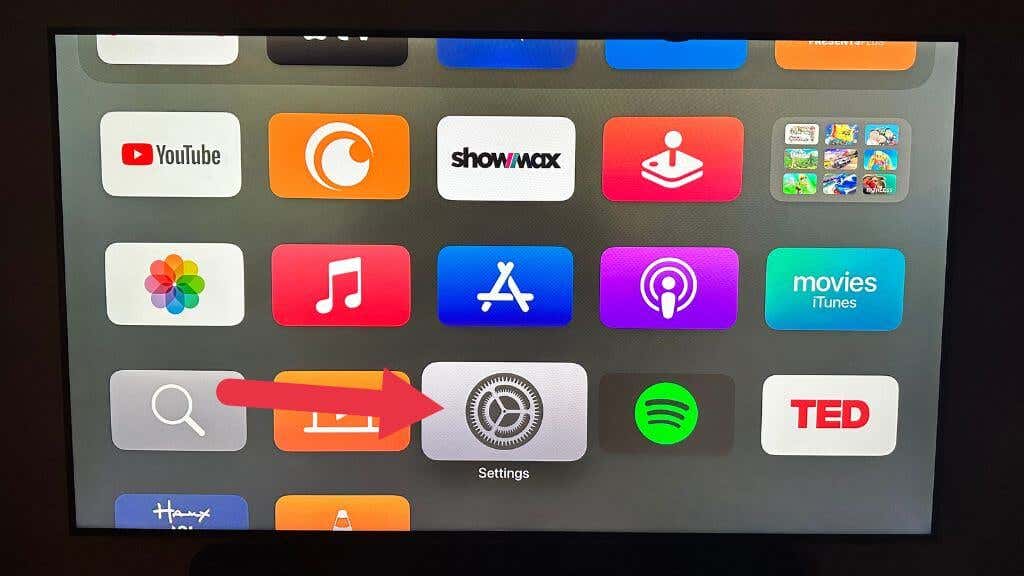
- Выберите Система.
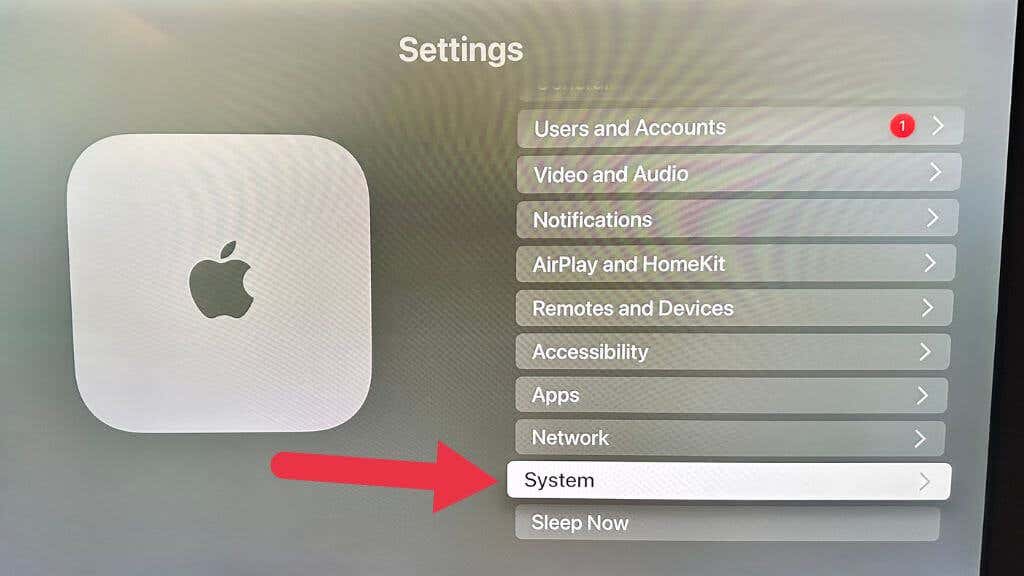
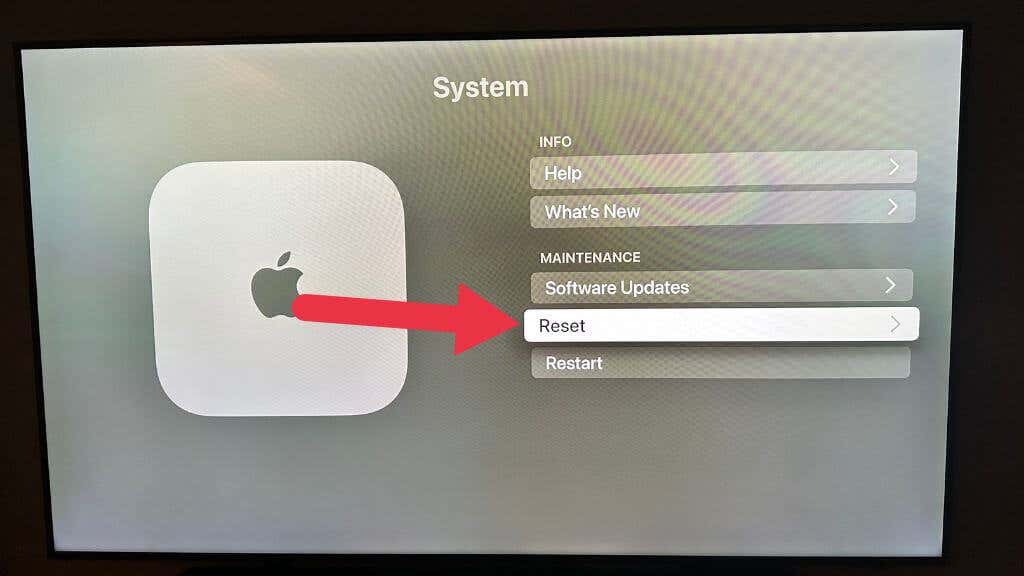
- Выберите Сброс еще раз.
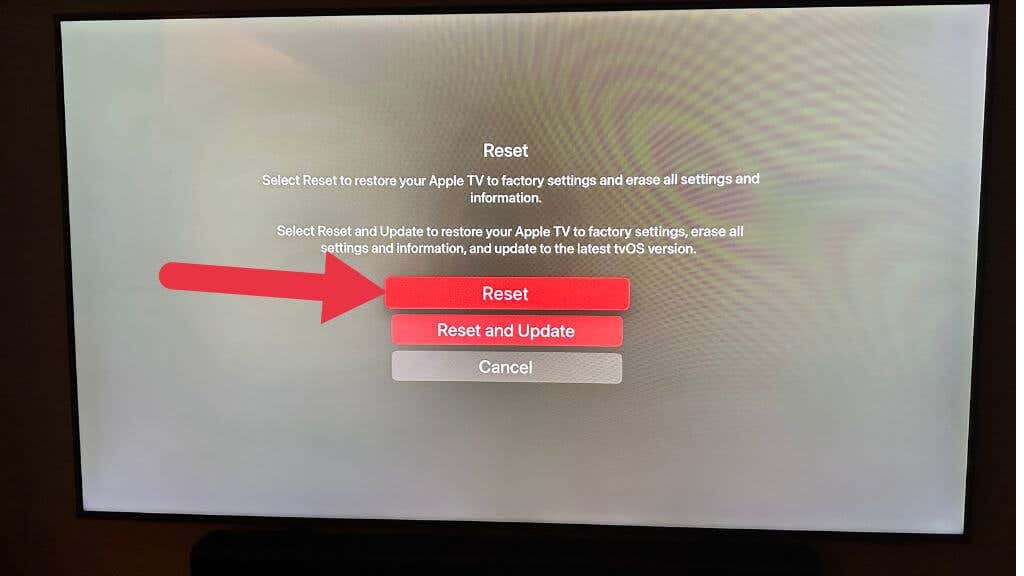
- Следуйте инструкциям на экране, чтобы подтвердить сброс.
После сброса снова настройте Apple TV. Это может занять много времени, но может решить проблему зависания. Не забудьте сделать резервную копию важных данных перед сбросом Apple TV до заводских настроек. Если ваш Apple TV продолжает зависать после сброса, давайте перейдем к следующему решению.
6. Проверка кабеля и порта HDMI
Еще одна распространенная причина зависания на Apple TV — неисправный HDMI-кабель или порт. Поврежденный или плохо подключенный кабель HDMI может вызвать проблемы с видео- и аудиосигналами, что приведет к зависанию и другим проблемам с воспроизведением. Вот как проверить кабель HDMI и порт на Apple TV:
- Убедитесь, что кабель HDMI правильно подключен к Apple TV и телевизору.
- Отключите кабель и снова подключите его.
- Используйте другой кабель HDMI.
- Если ваш Apple TV подключен к ресиверу или звуковой панели, убедитесь, что кабель HDMI правильно подключен к правильным портам ввода/вывода.
- Подключите Apple TV напрямую к порту HDMI телевизора, чтобы узнать, связана ли проблема с ресивером или звуковой панелью.
7. Очистка кеша и данных в приложениях
Иногда кеш и данные в ваших приложениях Apple TV могут быть повреждены или перегружены, что приводит к зависанию и другим проблемам с производительностью. Очистка кеша и данных в ваших приложениях может помочь решить эти проблемы и повысить общую производительность вашего Apple TV.
К сожалению, в отличие от Android, а также iPadOS и macOS, tvOS не позволяет очищать кеш приложения вручную. Вместо этого вам придется удалить и переустановить все приложение.
Перейдите в «Настройки» > «Основные» > «Управление хранилищем» и используйте значок корзины рядом с проблемным приложением, чтобы полностью удалить его. Затем вы можете повторно загрузить его из App Store.
8. Проверка обновлений приложения
Обновление tvOS — обычное решение для странного поведения Apple TV, но иногда обновление отдельных приложений может быть реальным решением. Разработчики приложений часто выпускают обновления для исправления ошибок и повышения производительности, поэтому важно следить за тем, чтобы ваши приложения были актуальными.
Вот как проверить, активны ли автоматические обновления на Apple TV:
- Открыть настройки.
- Перейдите в Приложения.
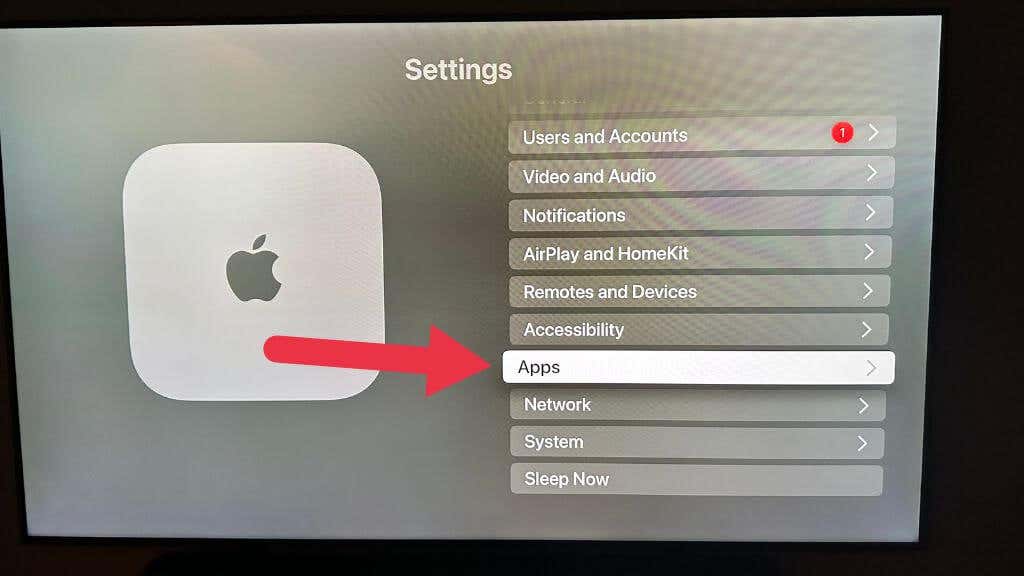
- Установите для параметра «Автоматическое обновление приложений» значение «Вкл.», если это не так.
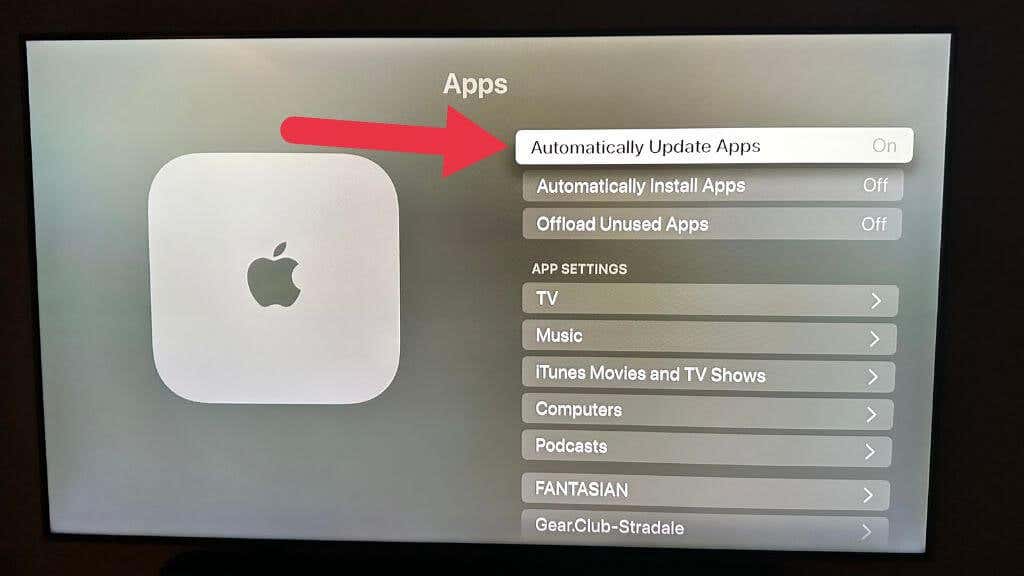
Если вы предпочитаете не использовать автоматические обновления, вы можете обновить приложения вручную, посетив страницу этого приложения в App Store.
9. Обращение в службу поддержки Apple
Если вы испробовали все предыдущие решения, но ваш Apple TV продолжает зависать, возможно, пришло время обратиться в службу поддержки Apple. Apple предлагает различные варианты поддержки, включая онлайн-чат, поддержку по телефону и личные встречи в магазинах Apple Store.
Дополнительные советы
Вот и все наиболее вероятные исправления, чтобы разобраться с освобождением или другим неправильным поведением Apple TV, но если ни одно из этих исправлений не сработало для вас, есть еще несколько довольно длинных трюков, которые вы можете попробовать:
- Проверка наличия помех от других устройств. Убедитесь, что никакие другие беспроводные устройства, такие как телефоны или планшеты, не создают помех вашему сигналу Wi-Fi. Отодвиньте другие устройства от Apple TV или переключите их в режим полета, чтобы исключить помехи как проблему.
- Обеспечение надлежащей вентиляции: перегрев может вызвать проблемы с производительностью. Убедитесь, что ваш Apple TV хорошо проветривается и не закрыт какими-либо предметами. У Apple TV нет вентилятора, поэтому он должен быть где-то с потоком воздуха от другого источника. Не вклинивайте его между другими устройствами, которые выделяют много тепла.
- Проверка источника питания. Неисправный источник питания может вызвать проблемы с производительностью вашего Apple TV. Убедитесь, что ваш Apple TV правильно подключен и получает достаточную мощность. Попробуйте использовать другую розетку или кабель, чтобы исключить неисправность в электросети.
- Изменение сетевого канала Wi-Fi. Конфликты сетевых каналов Wi-Fi в вашем районе могут ослабить сигнал Wi-Fi. Проверьте наличие конфликтов сетевых каналов Wi-Fi и измените канал Wi-Fi на маршрутизаторе, чтобы уменьшить помехи и повысить мощность сигнала. Вы можете использовать приложение для анализа Wi-Fi на своем смартфоне, чтобы проверить, какие каналы Wi-Fi перегружены в вашем районе, а затем обратиться к руководству вашего маршрутизатора по как перейти на менее людный.
Надеюсь, ваш Apple TV снова работает нормально. Тем не менее, если больше ничего не поможет, вам, вероятно, придется назначить встречу с местным магазином Apple, чтобы оценить ваше устройство.
Программы для Windows, мобильные приложения, игры — ВСЁ БЕСПЛАТНО, в нашем закрытом телеграмм канале — Подписывайтесь:)
Источник: bnar.ru
Apple TV+ не работает в Chrome или Firefox
Хотите знать, почему Apple TV+ не работает в Chrome или Firefox?
С обширной коллекцией фильмов и телешоу Apple TV+ стала серьезной альтернативой таким гигантам потокового вещания, как Netflix.
Однако некоторые пользователи сообщили проблемы при доступе к Apple TV+ в Chrome или Firefox.
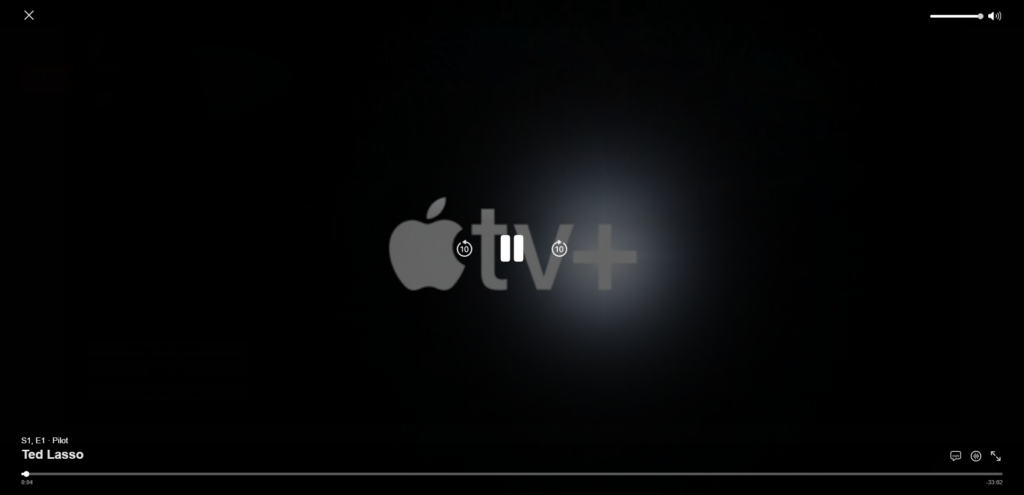
Невозможность смотреть любимые шоу в Chrome или Firefox расстраивает. Вместо расслабляющего вечера кино вы остаетесь в неведении о том, что происходит.
В этом руководстве мы покажем вам, что делать, если Apple TV+ не работает в Chrome или Firefox.
1. Перезапустите Chrome или Firefox.
Если что-то не работает в вашем браузере, попробуйте сначала перезапустить его. Это должно обновить ваш сеанс и решить временные проблемы, которые могли возникнуть во время использования.
Для пользователей Windows, вот что вам нужно сделать:
- Нажмите CTRL + SHIFT + ESC на клавиатуре, чтобы открыть диспетчер задач.
- Далее перейдите на вкладку «Процессы».
- Найдите Chrome или Firefox в списке и выберите его.
- Нажмите «Завершить задачу» в правом нижнем углу окна.
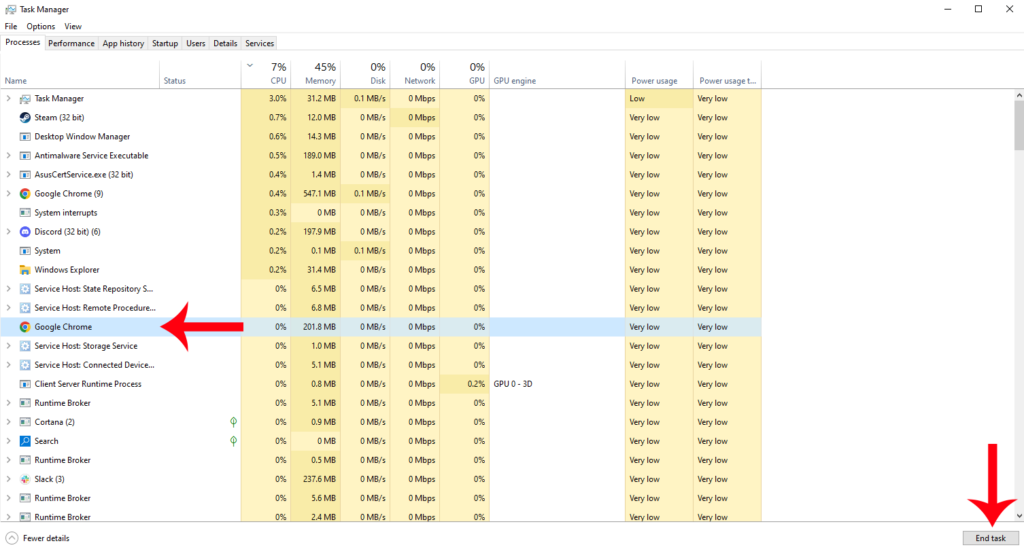
Если вы используете Mac, выполните следующие действия, чтобы закрыть Chrome или Firefox:
- Нажмите Command + Space на клавиатуре, чтобы открыть Spotlight.
- Найдите Activity Monitor и откройте приложение.
- Теперь найдите Chrome или Firefox в списке приложений.
- Выберите их и щелкните значок «Стоп» в верхней средней части окна.
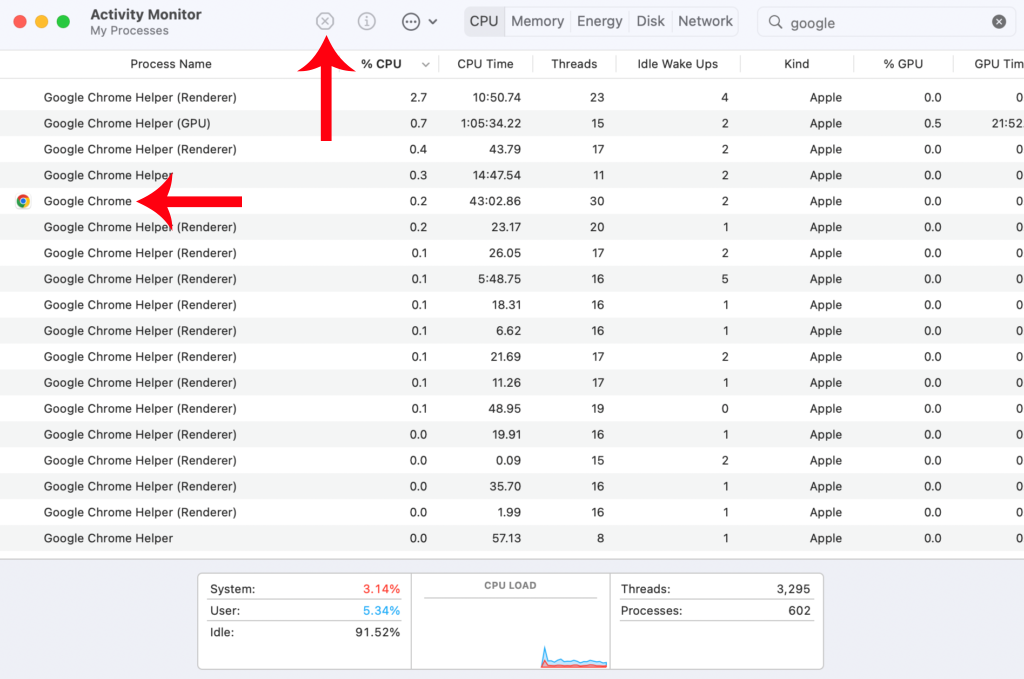
После этого перезапустите Chrome или Firefox, чтобы проверить, решена ли проблема.
2. Перезагрузите компьютер.
Вы также можете попробовать перезагрузить компьютер, если перезапуск браузера не помог.
Перезагрузка компьютера должна дать вашей системе новый старт. Это должно очистить неиспользуемые данные приложения из вашей системной памяти.
Если вы используете ПК с Windows, следуйте инструкциям ниже, чтобы перезапустить его:
- Сначала щелкните значок Windows на панели задач.
- В меню «Пуск» перейдите на вкладку «Электропитание».
- Выберите «Перезагрузить» во всплывающем меню.
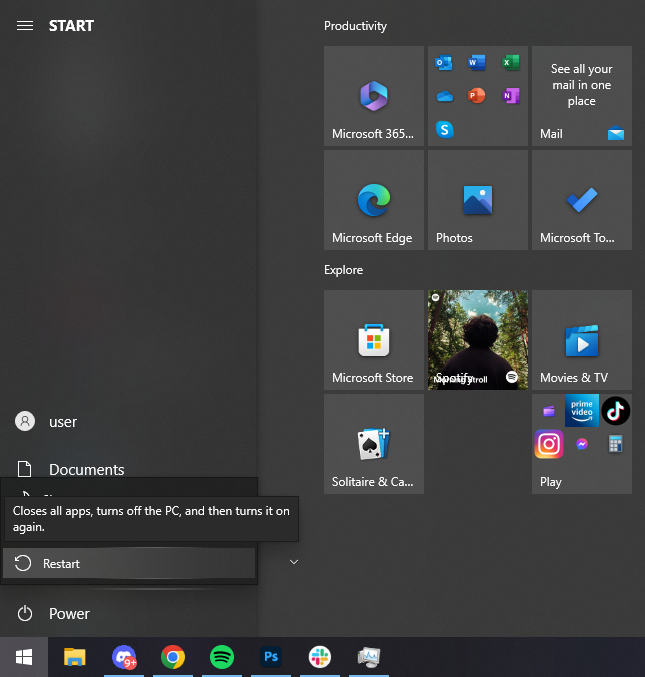
Для пользователей Mac выполните следующие действия, чтобы перезагрузить устройство:
- Нажмите на значок Apple в левом верхнем углу экрана.
- Теперь выберите «Перезагрузить» в раскрывающемся меню.
- Подтвердите свое действие, нажав Перезагрузить в диалоговом окне.

Попробуйте после этого посмотреть шоу на Apple TV+, чтобы проверить, работает ли служба потоковой передачи.
3. Проверьте серверы Apple.
Будучи онлайн-сервисом, Apple TV+ полагается на свои серверы для доставки контента. Если вы столкнулись с проблемами потоковой передачи в Chrome или Firefox, это может указывать на проблему с серверами.
Чтобы убедиться в этом, перейдите на Страница состояния системы Apple чтобы узнать, есть ли проблемы, связанные с Apple TV+.
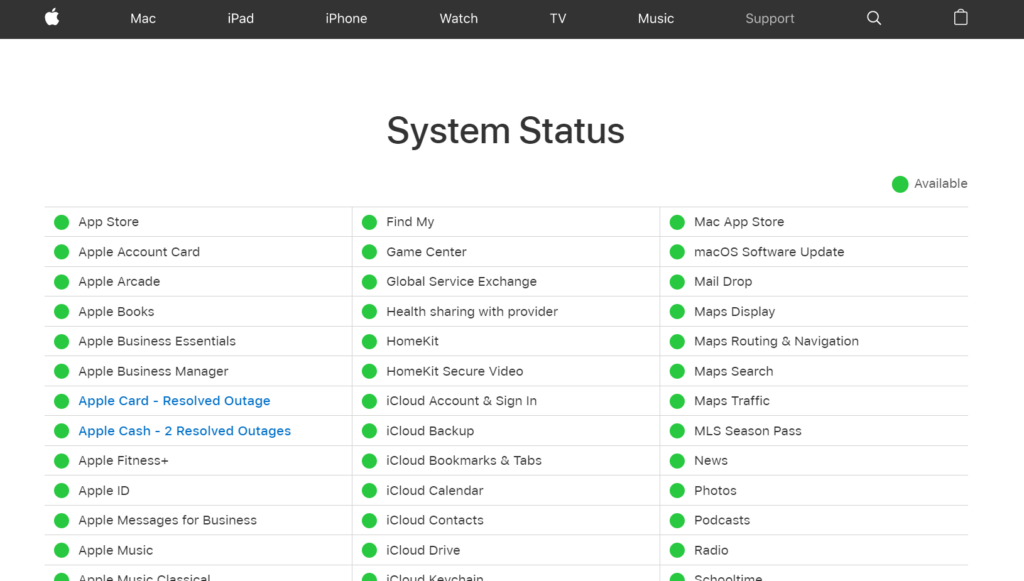
К сожалению, проблемы, связанные с сервером, не могут быть решены с вашей стороны. Если серверы не работают, лучшее, что вы можете сделать, это подождать.
С другой стороны, вы можете перейти к следующему решению, если с Apple TV+ все в порядке.
4. Переслать поток.
Одна из проблем, с которой сталкиваются пользователи Chrome и Firefox на Apple TV+, — потоки, которые отказываются загружаться. Когда это произойдет, вы застрянете с черным экраном и значком непрерывной буферизации.
Вы можете выполнить любое из следующих действий, чтобы решить эту проблему:
- Попробуйте перенаправить поток, перетащив ползунок на панели поиска.
- Нажмите кнопку «Вперед» рядом с кнопкой «Воспроизвести», чтобы пропустить 10 секунд трансляции.
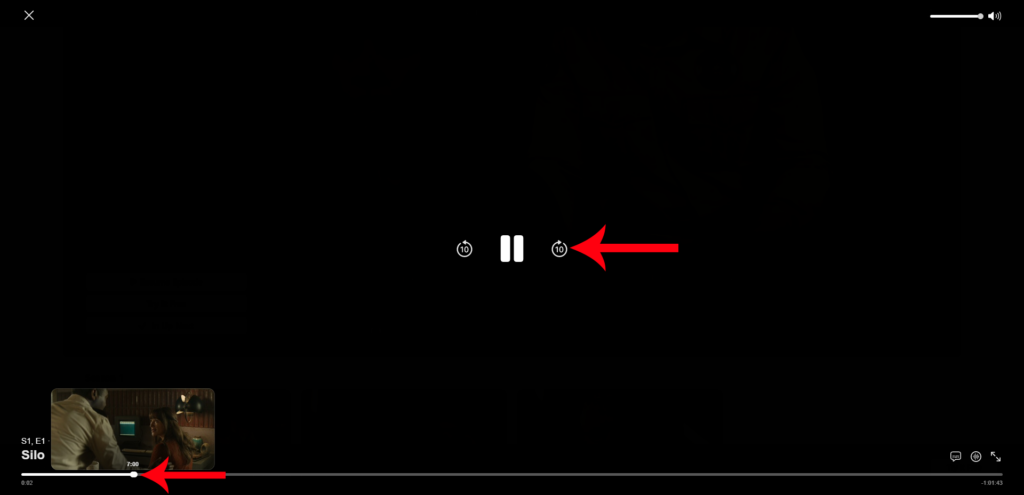
Выполняя шаги, описанные выше, вы поможете запустить трансляцию, и она должна начать воспроизводиться.
5. Обновите свой браузер.
В используемой вами версии Chrome или Firefox может быть ошибка или ошибка, препятствующая воспроизведению потоков.
Чтобы исключить это, проверьте, есть ли доступные обновления для вашего браузера, чтобы исправить потенциальные проблемы.
Если вы используете Chrome, вот что вам нужно сделать:
- Откройте Google Chrome на своем компьютере.
- Теперь нажмите «Еще» в правом верхнем углу рядом с вашим профилем.
- Выберите «Настройки» в раскрывающемся меню.
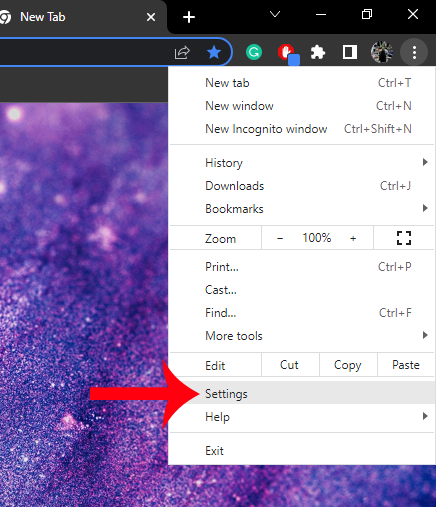
- Нажмите «О Chrome» в боковом меню.
- Это должно побудить ваш браузер проверить наличие обновлений. Следуйте инструкциям, чтобы установить последнюю версию Chrome.
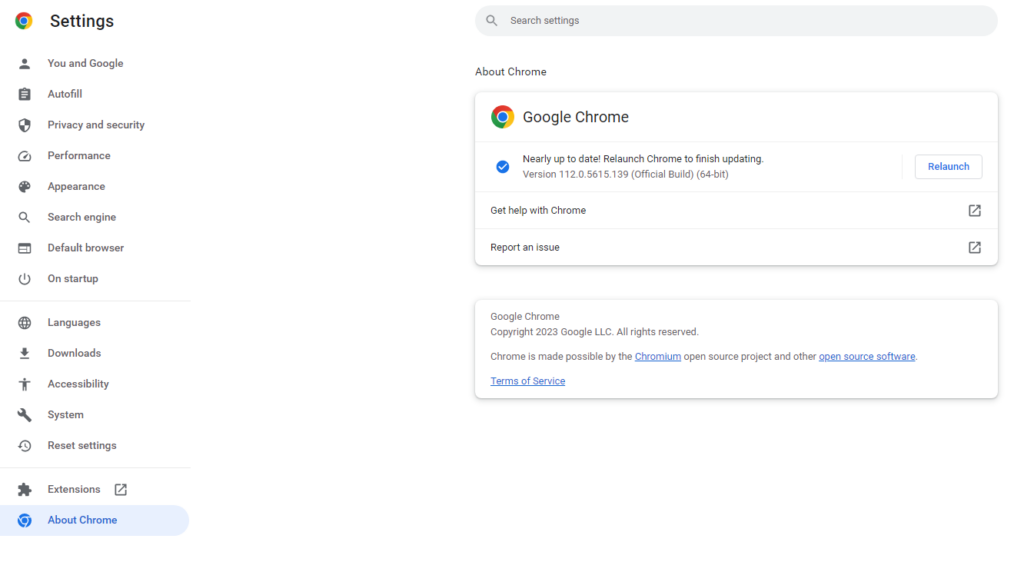
Для пользователей Firefox выполните следующие действия, чтобы обновить браузер:
- Запустите Mozilla Firefox на своем компьютере.
- Нажмите на кнопку Меню в правом верхнем углу.
- Перейдите в раздел «Справка» и нажмите «О Mozilla Firefox».
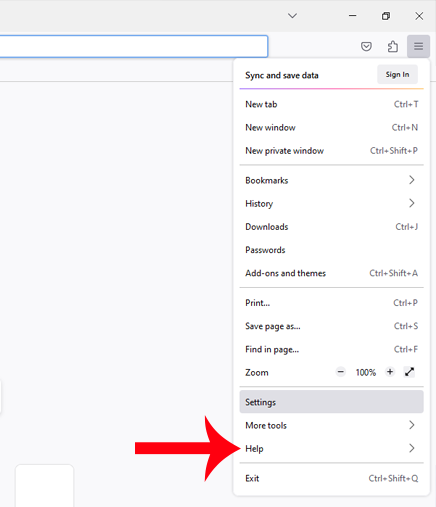
- Firefox автоматически загрузит любое доступное обновление.
- Перезапустите браузер, чтобы завершить процесс.
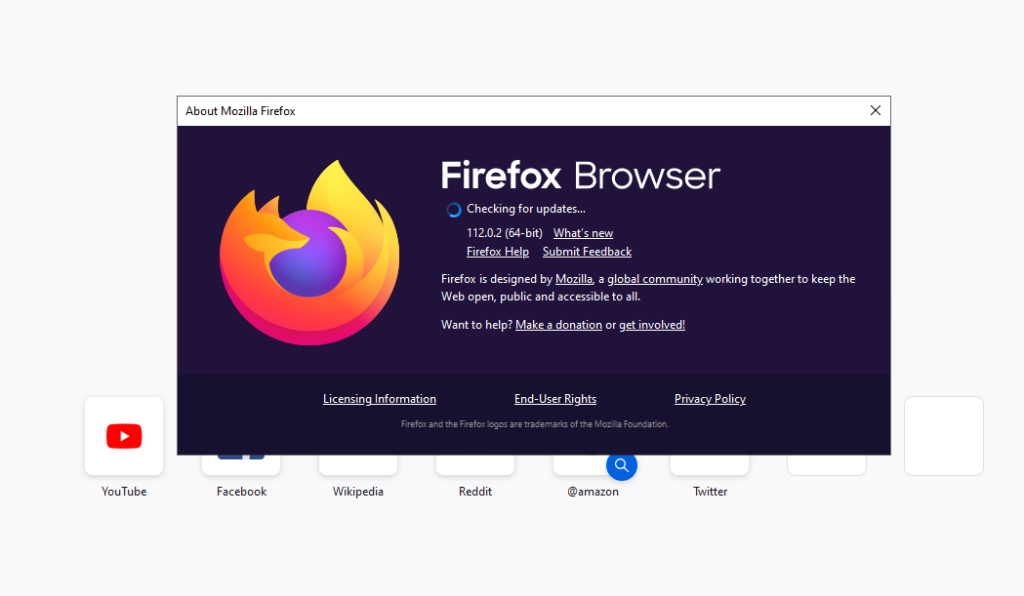
После этого вернитесь в AppleTV +, чтобы проверить, решена ли проблема.
6. Очистите данные просмотра.
Поврежденные данные просмотра также могут привести к тому, что Apple TV+ не будет работать в вашем браузере.
Ваш браузер использует данные ваших предыдущих сеансов, чтобы сократить время загрузки и повысить общую производительность.
Однако ваши данные просмотра могут накапливаться и искажаться. Когда это происходит, могут возникнуть проблемы на таких веб-сайтах, как Apple TV+.